2.1 安装驱动和串口调试终端软件
2.1.1 安装CH340驱动
开发板的串口与电脑通信,需要安装CH340驱动,AM62X开发板开发板光盘A盘-基础资料03、软件CH340驱动(USB串口驱动)_XP_WIN7共用找到SETUP.EXE双击进行安装。出现预安装成功或者安装成功则成功。如果Win10安装失败,请下载驱动精灵,先使用发货时提供的USB Typc数据线连接开发板底板的USB_TTL,USB接口端连接电脑,驱动精灵扫描硬件驱动,把相应的串口驱动装上就可以了。
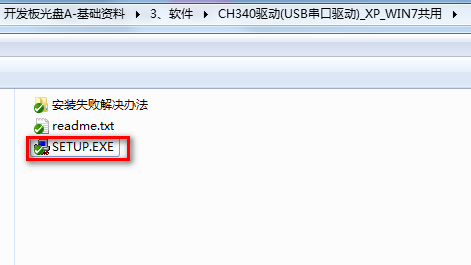
图2.1.1 双击SETUP.EXE安装
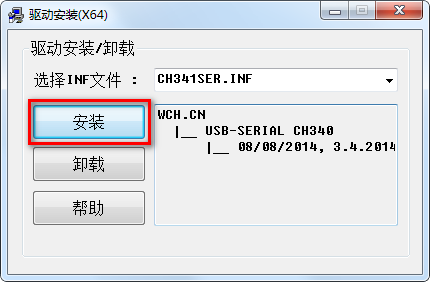
图2.1.2 点击开始安装CH340驱动
2.1.2 如何使用串口调试终端软件
可以使用串口的终端软件有很多比如Xshell,SecureCRT,MobaXterm,甚至Ubuntu的终端都是可以连接开发板上的串口的。本文以MobaXterm安装为例,在众多终端软件来说算是对新手比较友好,因为界面比较好看,但是也有不足,不能自动重连串口。
AM62X开发板开发板光盘A盘-基础资料03、软件MobaXterm_Installer_v12.3.zip双击解压进行安装即可,安装过程非常简单,默认下一步进行安装。这里不写安装过程了。
安装在桌面打开MobaXterm图标,软件界面如下图。
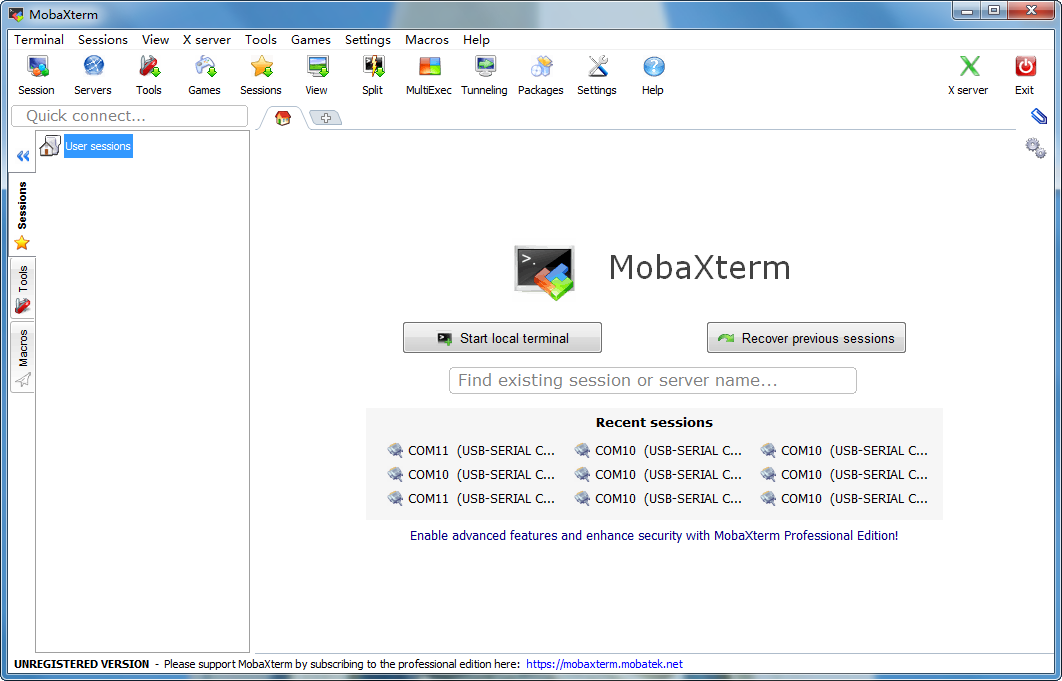
开发板接上USB Typec数据线到USB_TTL,连接电脑,开发板插上电源,出货时拨码开关已经拨好。MobaXterm按如下配置,点击Session(会话)选择Serial(串口)类型选择开发板设备对应的com口->选择波特率为115200(开发板默认波特率为115200)->高级设置->设置流控为None->点击确认。
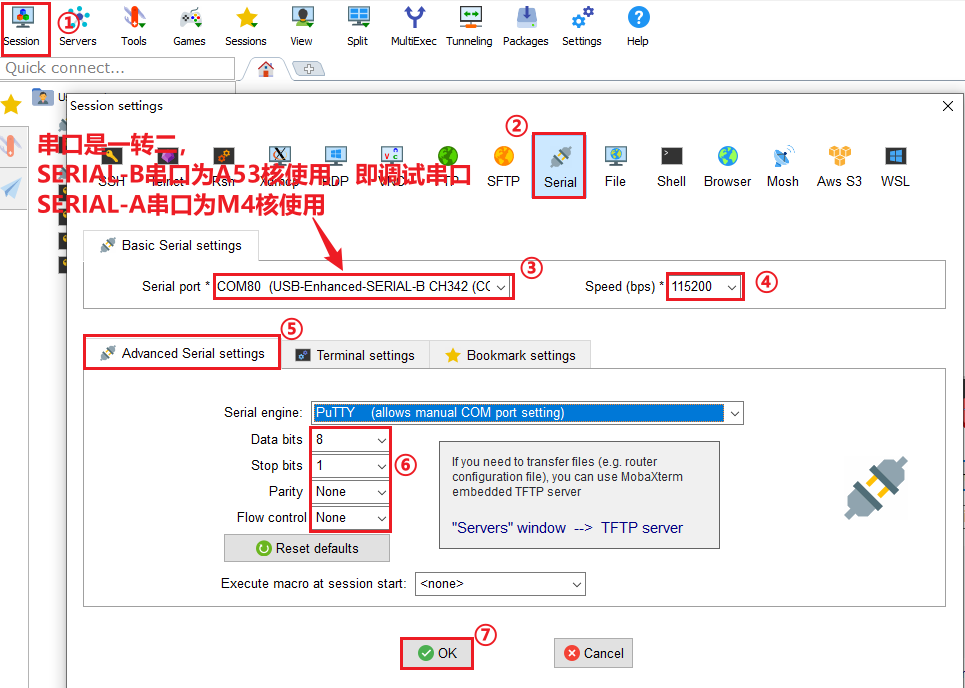
注意:步骤三中选择SERIAL-B(A53核调试串口)端串口,不要选择SERIAL-A(M4核调试串口)。
开发板上电,串口终端打印的信息如下。其中U-Boot阶段打印的信息如下,报的警告或者错误解释如图,新手常常担心打印信息出现错误,以为是什么毛病。这里我们作了解释。不过Linux里经常是需要打印信息,用来提示硬件初始化失败或用户操作不当等。
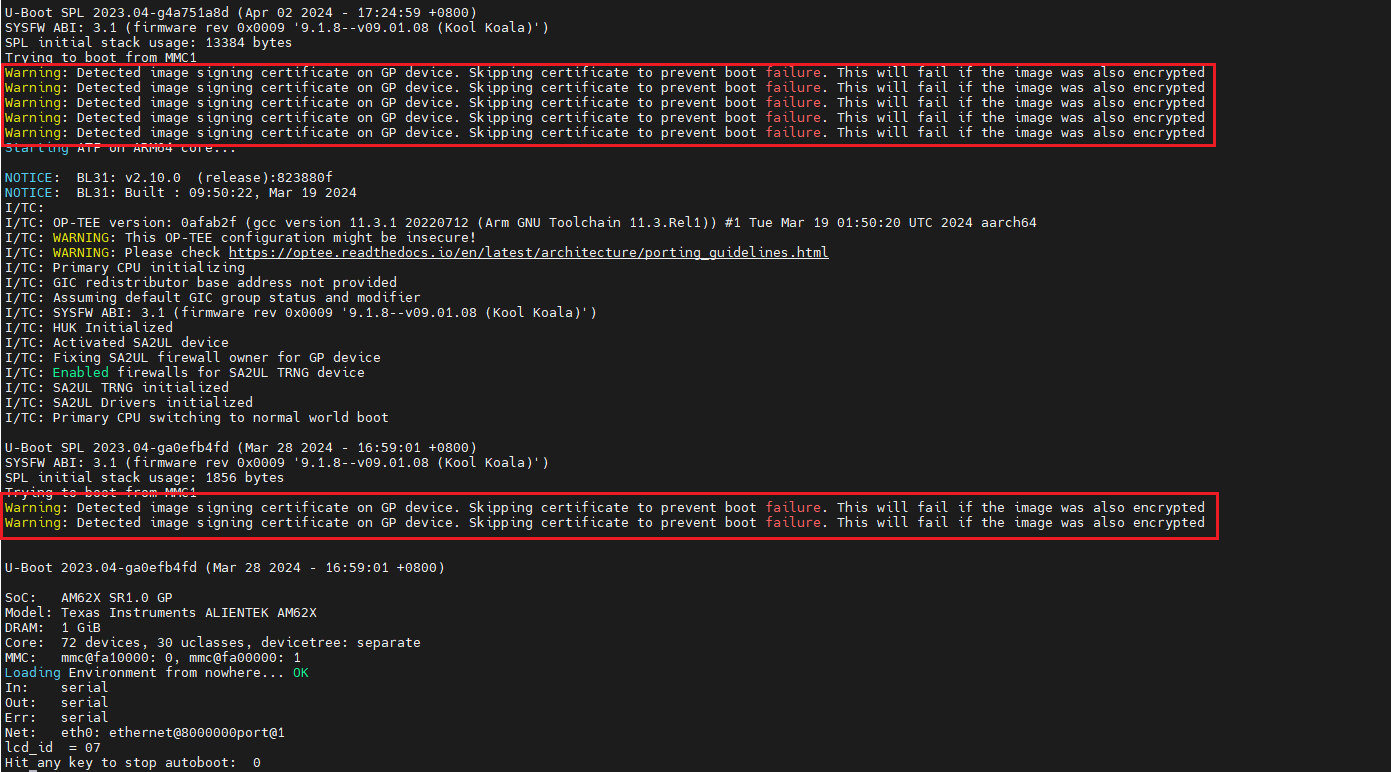
红色框只是一个警告,可以不用管。正常启动后,会看到终端又以下打印信息:
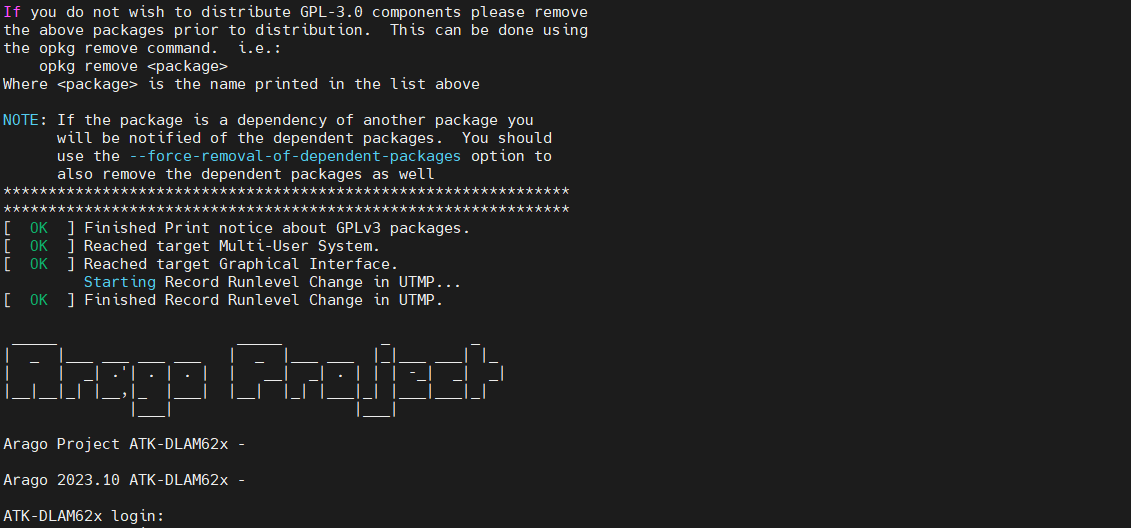
注意:输入用户名为“root”,没有密码。